Mit dem E-Mail-Client des Kindle Fire können Sie problemlos Gmail-, Yahoo-, Hotmail- und AOL-Konten einrichten.
Wenn Sie Ihr Google Apps-Google Mail-Konto einrichten möchten, müssen Sie etwas mehr Informationen als nur Ihren Nutzernamen und Ihr Kennwort eingeben. So fügen Sie Ihr Google Apps Gmail-Konto zum Kindle Fire hinzu:
Schritt 1: Rufen Sie das Kindle Fire-E-Mail-Setup auf und wählen Sie als E-Mail-Anbieter Other aus.
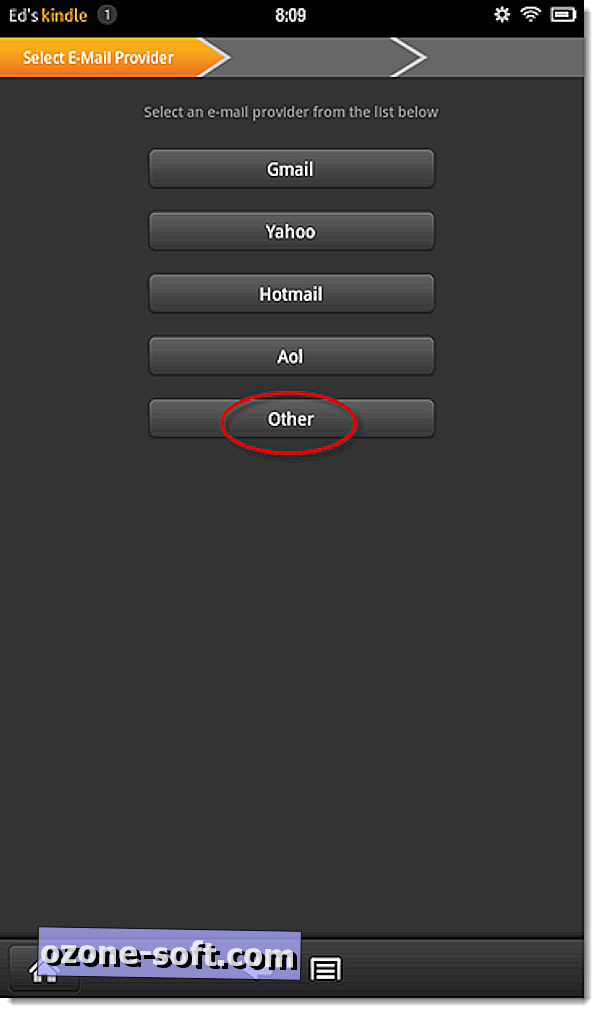
Schritt 2: Wenn Sie zur Eingabe Ihrer Kontoinformationen aufgefordert werden, geben Sie Ihre Google Apps-E-Mail-Adresse und Ihr Kontokennwort ein. Tippen Sie anschließend auf Weiter.
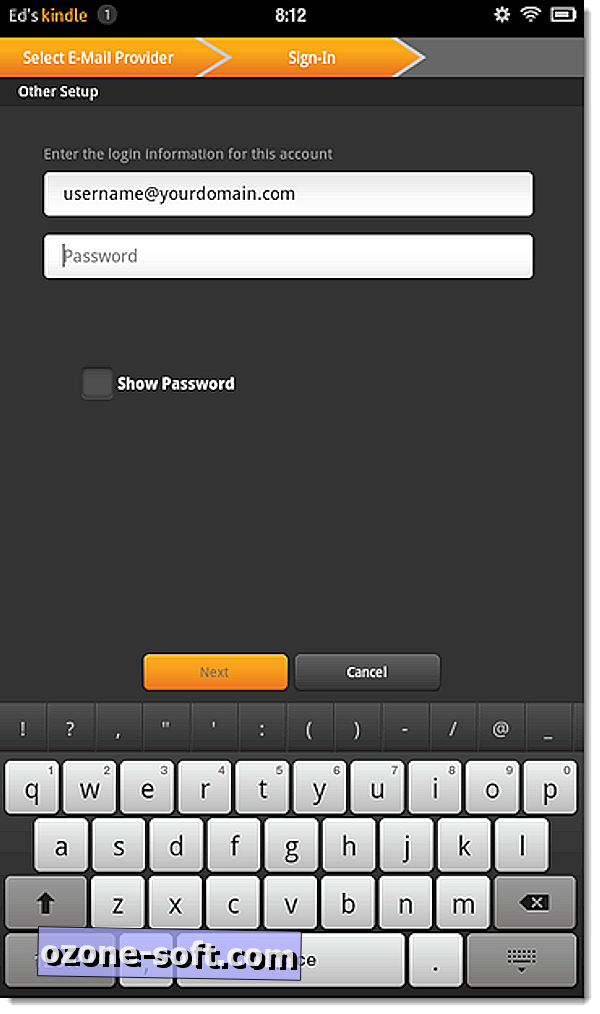
Schritt 3: Wählen Sie IMAP als Kontotyp.
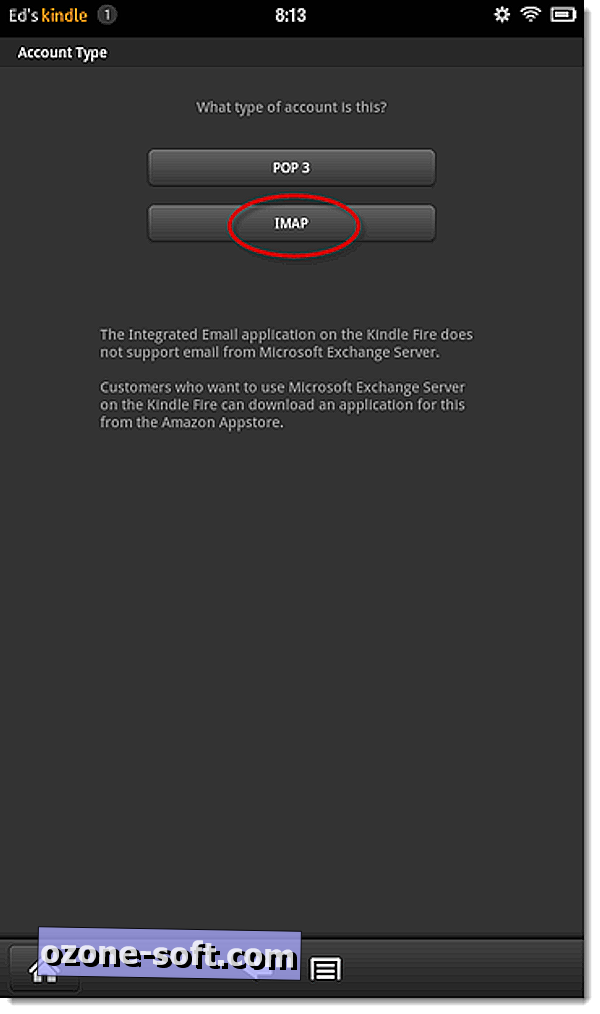
Schritt 4: Stellen Sie sicher, dass unter Einstellungen für eingehende Server die folgenden Einstellungen eingegeben sind:
Nutzername: Ihre Google Apps-E-Mail-Adresse
Passwort: Ihr Google Apps-Passwort
IMAP-Server: imap.gmail.com
Sicherheitsart: SSL (immer)
Authentifizierungstyp: PLAIN
Port: 993
IMAP-Pfadpräfix: leer lassen
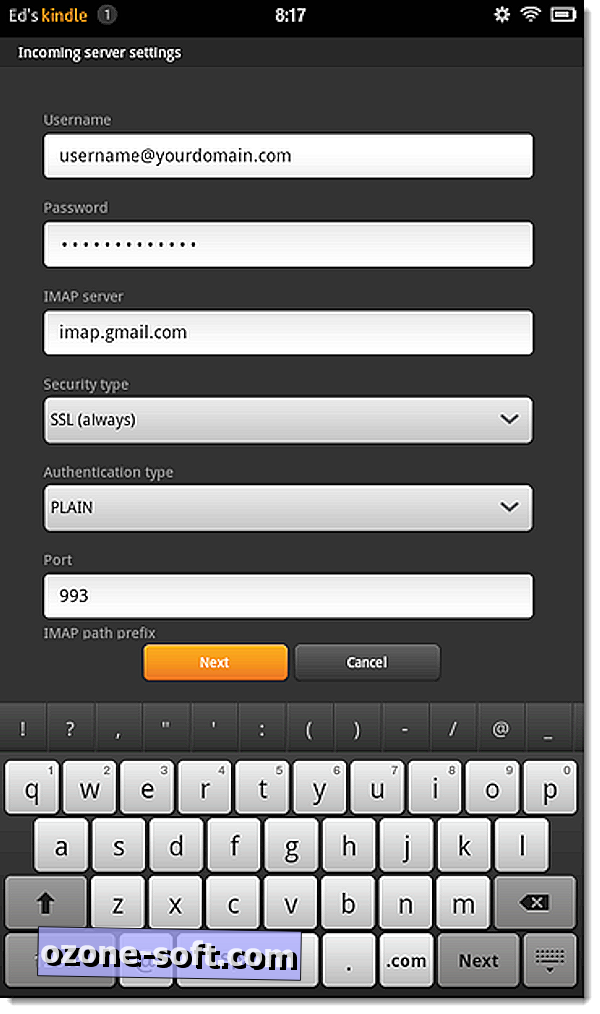
Schritt 5: Stellen Sie sicher, dass unter Einstellungen für ausgehende Server folgende Einstellungen eingegeben sind:
SMTP-Server: smtp.gmail.com
Sicherheitsart: SSL (immer)
Hafen: 465
Anmeldung erforderlich: geprüft
Authentifizierungstyp: AUTOMATIC
Nutzername: Ihre Google Apps-E-Mail-Adresse
Passwort: Ihr Google Apps-Passwort
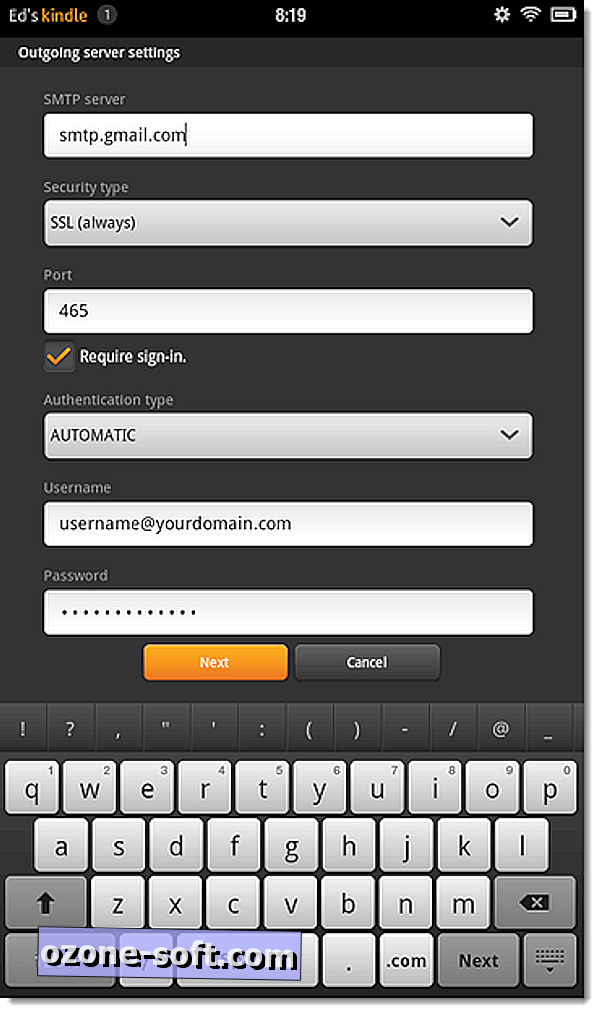
Klicken Sie dann auf Weiter.
Schritt 6: Wählen Sie unter Ordner-Abrufhäufigkeit aus, wie oft Ihr E-Mail-Konto geprüft werden soll.
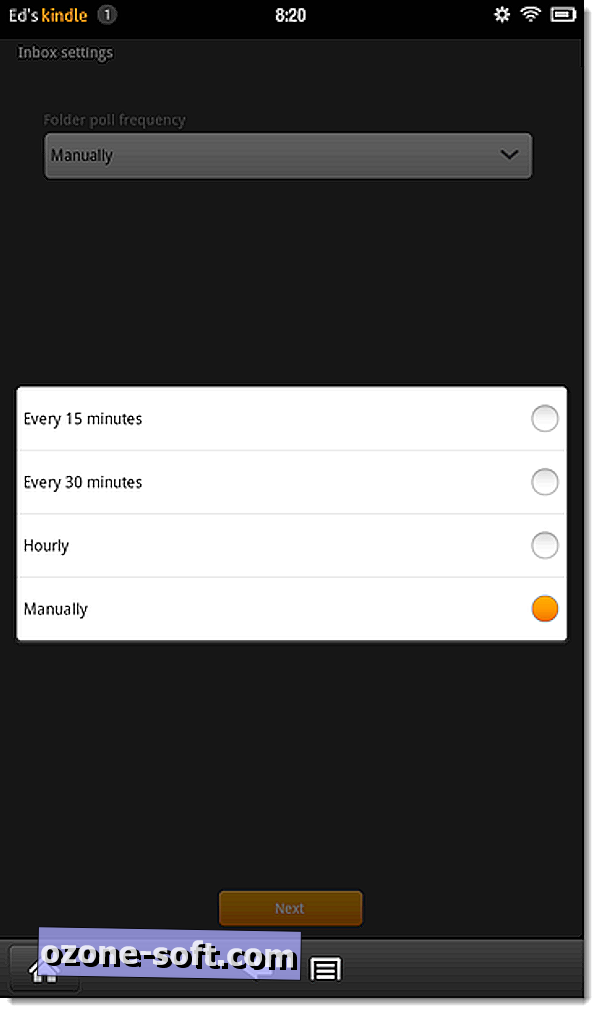
Schritt 7: Geben Sie den Namen ein, den Sie in Ihren ausgehenden Nachrichten anzeigen möchten (Vorname oder Vorname und Nachname), und geben Sie optional den Namen des Kontos an. Tippen Sie anschließend auf Posteingang anzeigen.
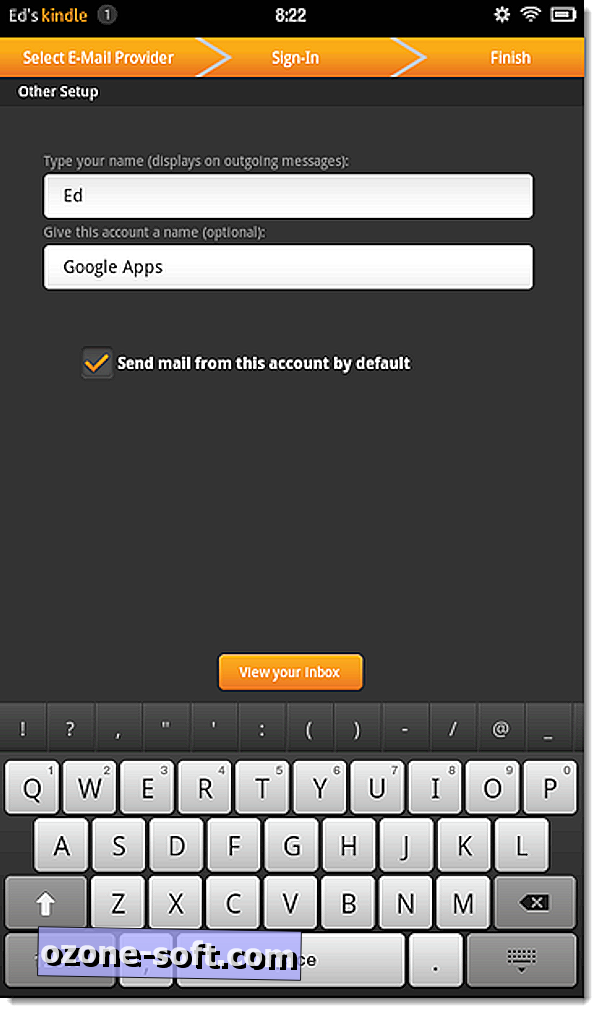
Das ist es. Sie werden zu Ihrem Posteingang weitergeleitet. Wenn Sie den E-Mail-Client das nächste Mal öffnen, sollte der Name Ihres Google Apps-Kontos angezeigt werden (sofern Sie ihn benannt haben). Wenn Sie Probleme beim Funktionieren haben, stellen Sie sicher, dass der Google Apps-Administrator Ihrer Domain den IMAP-Zugriff für Ihr Konto aktiviert hat.

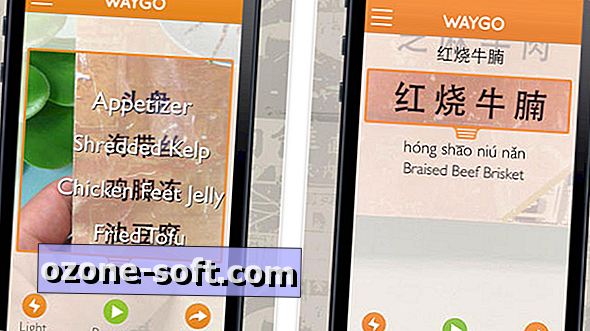



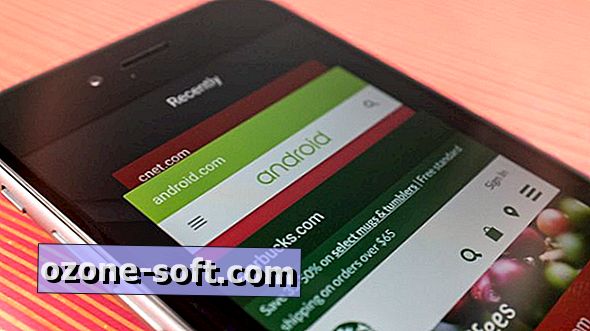







Lassen Sie Ihren Kommentar